
今回解説していく内容は以下です!
本記事の内容
・関連記事
Photoshop 効率UPできるショートカット(厳選)
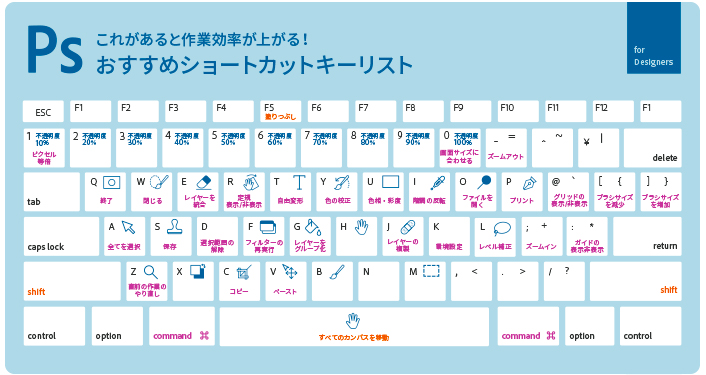
※普段Macを使っているためMacのショートカットとなります。
保存(Command⌘ + S)
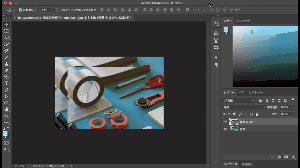
Command⌘ + S で、変更の保存が簡単にできます。
要素のコピー(alt + クリック&スライド)

要素を選択し alt + クリック&スライド で、コピー が簡単にできます。 alt を押すことによって 少しicon ![]() 変化します。
変化します。
コピー&ペースト (Command⌘ + C) → (Command⌘ + V)
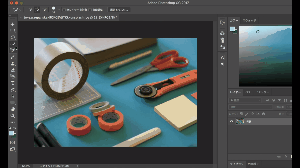
要素を絞ってコピーしたいこともあるかと思います。クイック選択ツール を使って範囲を決めて Command⌘ + C でコピーし Command⌘ + V で貼り付けます。
自由変形 (Command⌘ + T)

要素の大きさをパパッと変えたい。そんな時は Command⌘ + T で 自由変形 させてあげましょう!
拡大縮小(Command⌘ + Shift + (+) (-))
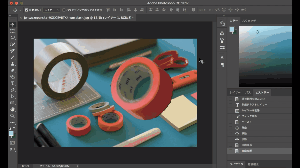
細かい画像の切り取り等には必ず、拡大縮小を使わなければいけませんよね。Command⌘ + Shift + (+) で 拡大 ができ Command⌘ + Shift + (-) で 縮小 ができます。 画面サイズを合わせるには Command⌘ + 0 を活用しましょう!
選択範囲(alt + (-))
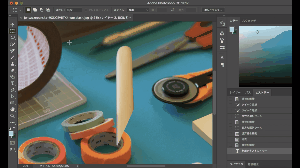
クイック選択ツールや長方形選択ツール等を使っている時、指定範囲よりはみ出したことはありませんか?そんな時は alt + (-) で指定範囲の 調整(削除) を行ってあげましょう!
透過率変更(1 – 9)
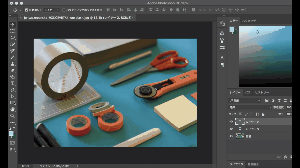
透過率の調整は、数字の 0 〜 9 までを使います。 0 が 100% で 1が 10%。GIFでは 0 〜 1 まで実際に順番に押していってます。 透過率 を変更することもよくあると思うので覚えておきましょう!
関連記事
Photoshopの使い方をまとめているので、よければこの記事もご覧ください!
まとめ

いかがでしたか?紹介したショートカットはたった7つですが、これを覚えているだけでも 全然作業効率が違う と思います!いろんなショートカットを知りたい方はぜひ、Adobeの記事”これで作業効率が劇的に上がる!Photoshopのショートカットキー早見表“を確認してみてください!







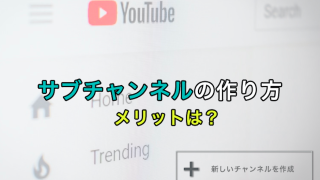
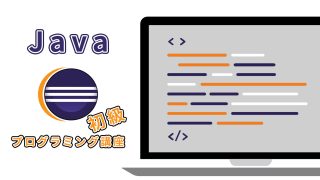







コメント